Heeft u last van vreemde opmaakproblemen, foutmeldingen of start Word ineens met ongewenste instellingen? Vaak ligt de oorzaak bij het bestand normal.dotm, het standaardtemplatesjabloon van Word.
Door dit bestand te resetten, kunt u veelvoorkomende problemen eenvoudig oplossen.
In dit artikel leest u hoe het normal.dotm te resetten om snel problemen met Word op te lossen.
Problemen met Word oplossen door normal.dotm te resetten
Om te beginnen zorgt u dat Microsoft Word volledig is afgesloten.
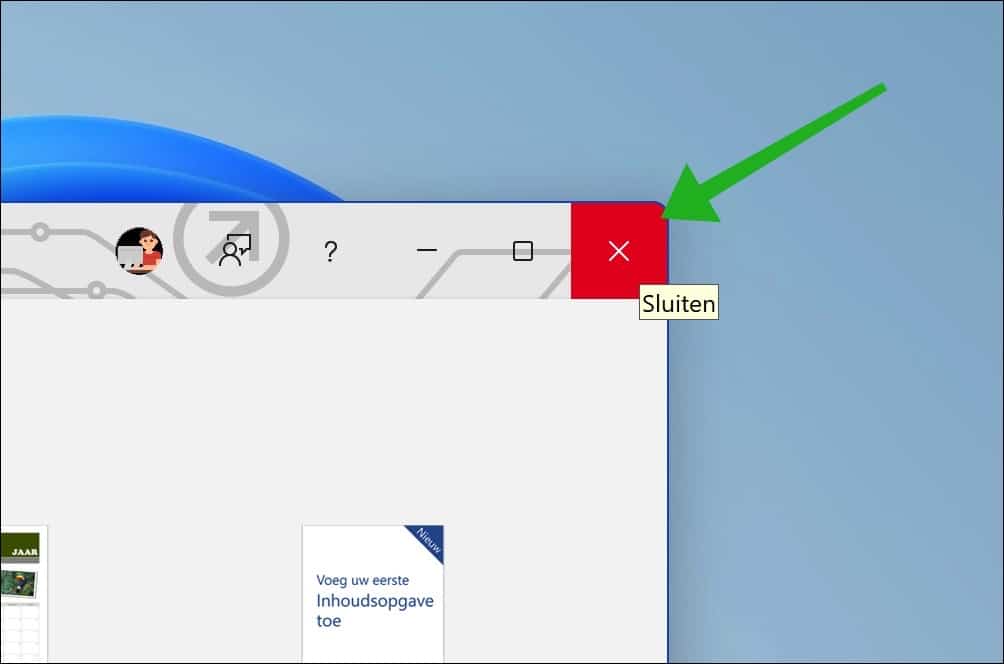
Daarna opent u de Verkenner.
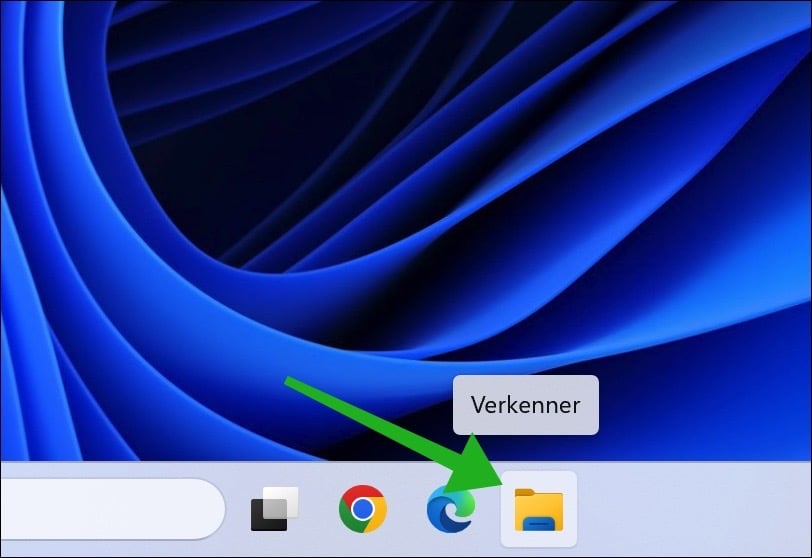
In de adresbalk van de Verkenner, kopieert en plakt u onderstaand pad:
Lees ook: (Artikel gaat hieronder verder)
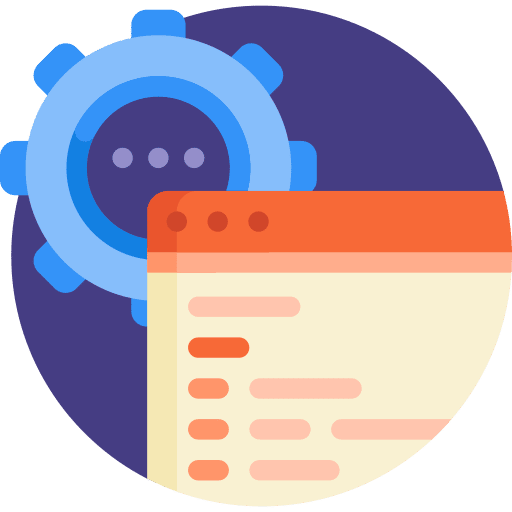
Als u Microsoft Word gebruikt zijn Macro's standaard uitgeschakeld met melding. Dat betekent dat als er een Word-document…

Als uw Office apps niet correct werken, kunt u altijd de Microsoft 365 installatie op uw computer herstellen.…
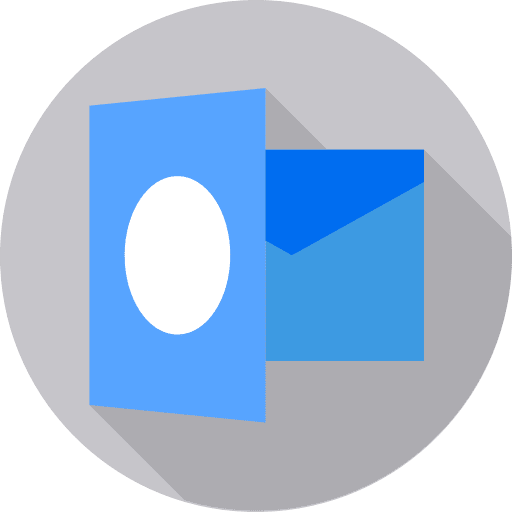
Als u Outlook dagelijks gebruikt voor e-mail communicatie, dan is het maken van een back-up van alle e-mails…

Als u met meerdere documenten werkt, dan kunt u deze samenvoegen tot één document. Dit kan met Word…
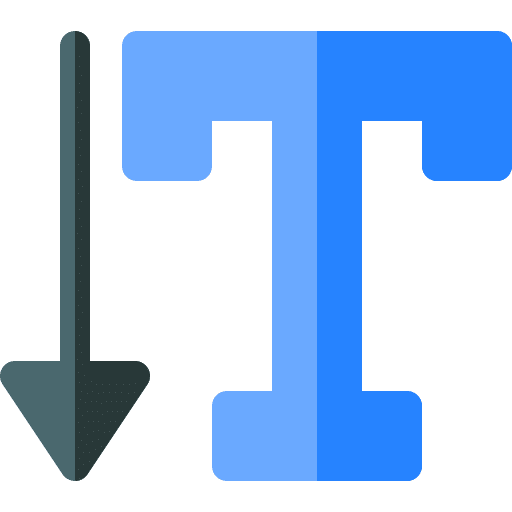
Als u een document heeft waarin u specifiek een verticaal gedeelte van de tekst wilt selecteren, bijvoorbeeld een…

Het standaard lettertype in Microsoft Word is, afhankelijk van de versie "Calibri" of "Times New Roman". Als u…
%userprofile%\AppData\Roaming\Microsoft\Templates
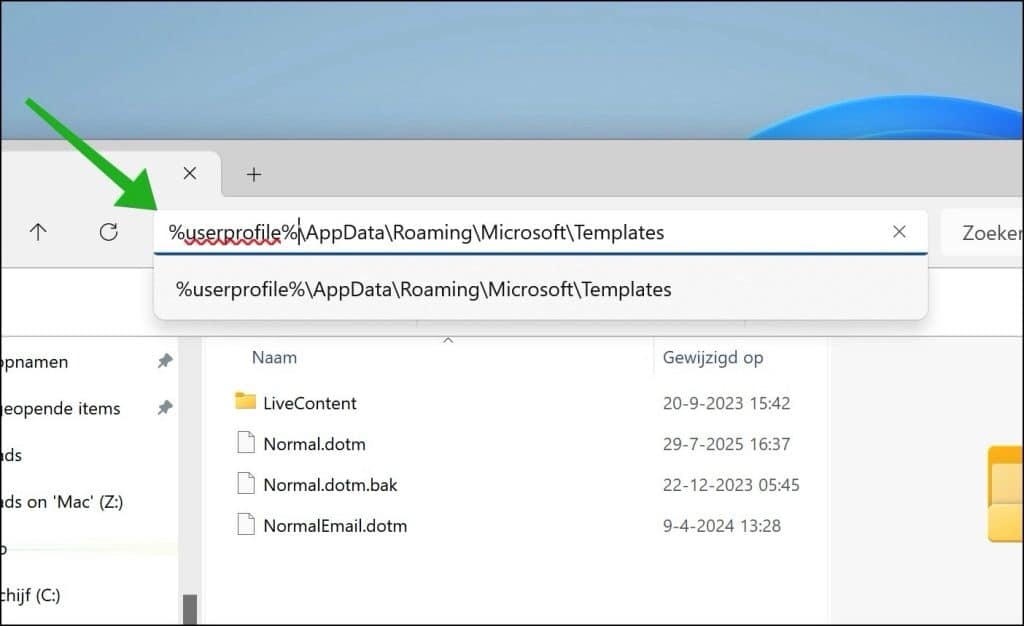
Dit opent de lokale gebruikersmap met alle templates van Word.
In deze map bevindt zich het bestand:
normal.dotm
of
normal.dot
Dit bestand hernoemt u naar:
normal.dotm.bak
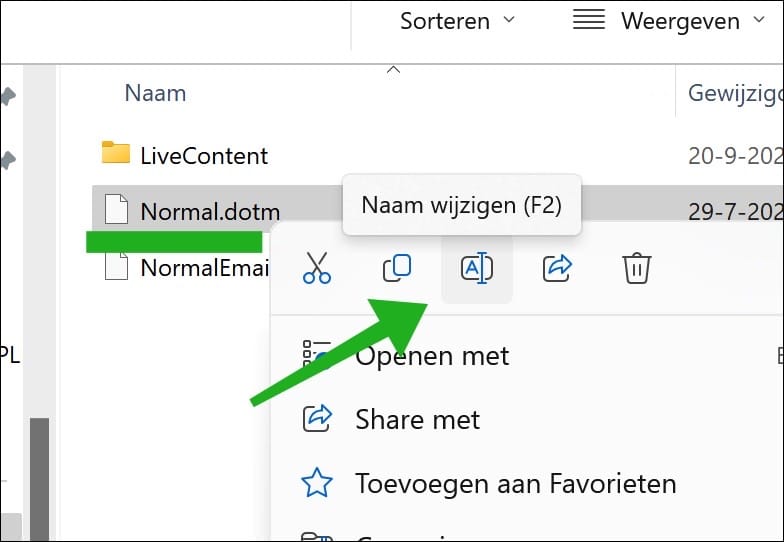
Hieronder ziet u het resultaat.
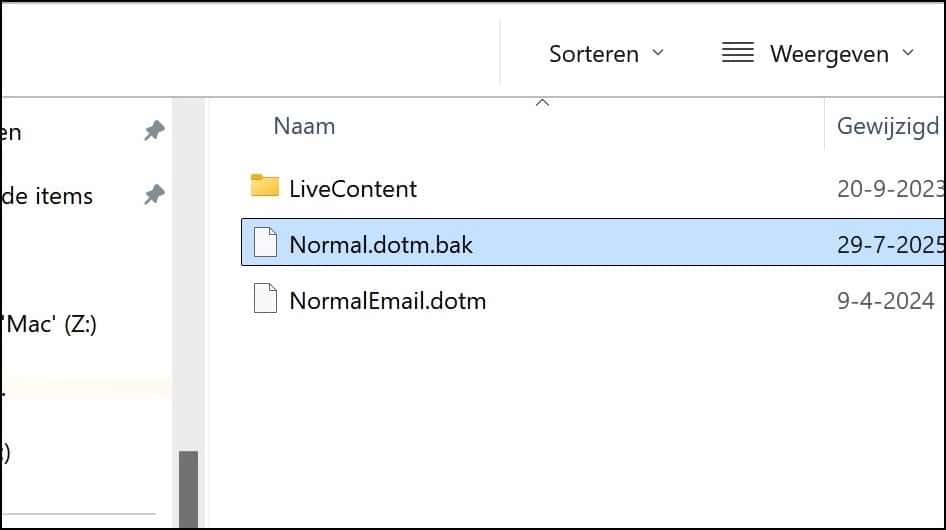
Herstart nu Microsoft Word.

Wanneer u Microsoft Word opnieuw opstart na het hernoemen van het oorspronkelijke normal.dotm bestand, merkt Word dat het ontbreekt en zal het automatisch een nieuw, leeg standaardtemplate aanmaken met de fabrieksinstellingen.
Op deze manier kunt u snel problemen oplossen in Word dat zich voordoet in een document of in alle documenten.
Ik hoop u hiermee geholpen te hebben. Bedankt voor het lezen!
Meld u gratis aan en word lid van ons nieuwe PC Tips forum.

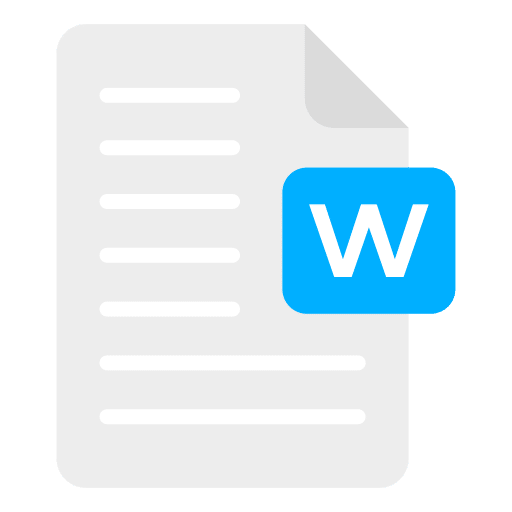
Help mee
Mijn computertips zijn gratis en bedoeld om andere mensen te helpen. Door deze pc-tip te delen op een website of social media, helpt u mij meer mensen te bereiken.Overzicht met computertips
Bekijk ook mijn uitgebreide overzicht met praktische computertips, overzichtelijk gesorteerd per categorie.